იმიტომ, რომ აქ არის ჰიბრიდული სამუშაო-ცხოვრების ბალანსი.
- Microsoft-ს აქვს ფუნქცია, რომელიც საშუალებას გაძლევთ დააყენოთ სამუშაო საათები Outlook-ში.
- ეს ძალზე სასარგებლოა თქვენი ჰიბრიდული ცხოვრების წესისთვის.
- აი, როგორ შეგიძლიათ ამის გაკეთება მხოლოდ რამდენიმე დაწკაპუნებით.
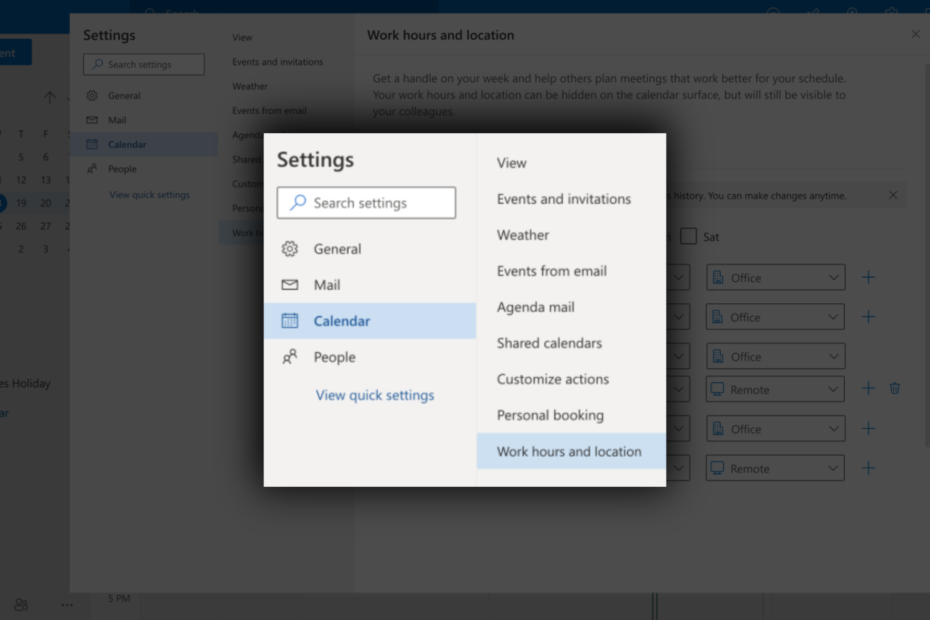
Xდააინსტალირეთ ჩამოტვირთვის ფაილზე დაწკაპუნებით
- ჩამოტვირთეთ Restoro PC Repair Tool რომელიც მოყვება დაპატენტებულ ტექნოლოგიებს (ხელმისაწვდომია პატენტი აქ).
- დააწკაპუნეთ სკანირების დაწყება იპოვონ Windows-ის პრობლემები, რამაც შეიძლება გამოიწვიოს კომპიუტერის პრობლემები.
- დააწკაპუნეთ შეკეთება ყველა პრობლემების გადასაჭრელად, რომლებიც გავლენას ახდენს თქვენი კომპიუტერის უსაფრთხოებასა და შესრულებაზე.
- Restoro ჩამოტვირთულია 0 მკითხველი ამ თვეში.
დისტანციური და ჰიბრიდული მუშახელის მზარდ ეპოქაში, Microsoft-მა მოამზადა პასუხი თხევადი სამუშაო საათებისა და ადგილმდებარეობის დასადგენად. ერთ-ერთი გამოსავალი არის ახლა, შეგიძლიათ დააყენოთ თქვენი სამუშაო საათები Outlook, ასე რომ თქვენ და თქვენს თანამშრომლებს უკეთესად შეგიძლიათ დაუკავშირდეთ და ითანამშრომლოთ.
ხართ თუ არა ოფისის თანამშრომელი, თავისუფალი ან დისტანციური პროფესიონალი, იმის გაგება, თუ როგორ უნდა განსაზღვროთ და დააკონფიგურიროთ თქვენი სამუშაო საათები Outlook-ში, დაგეხმარებათ იყოთ ორგანიზებული და ორიენტირებული. ის გეხმარებათ მიიღოთ დროული შეტყობინებები, თავიდან აიცილოთ ზედმეტი შეფერხებები და შეინარჩუნოთ მკაფიო საზღვარი თქვენს პროფესიულ და პირად ცხოვრებას შორის.
ამასთან, ამის გათვალისწინებით, ჯერ კიდევ არსებობს გარკვეული შეზღუდვა, რაც ამას მოჰყვება. ეს პარამეტრი ამჟამად ხელმისაწვდომია მხოლოდ ვებ ვერსიაზე, მაგრამ Microsoft მჭიდროდ მუშაობს, რათა ის მიიტანოს Teams-სა და Outlook-ში Windows-ისთვის, iOS-ისთვის, Android-ისთვის და Mac-ისთვის. ჩვენ შეგატყობინებთ მას შემდეგ, რაც ფუნქცია ყველასთვის ამოქმედდება.
ამ ნაბიჯ-ნაბიჯ სახელმძღვანელოში ჩვენ გაჩვენებთ, თუ როგორ დააყენოთ და გააზიაროთ თქვენი სამუშაო მდებარეობა და განრიგი Microsoft Outlook-ში.
როგორ დავაყენოთ სამუშაო საათები Outlook-ში
1. გახსენით თქვენი Outlook აპი.
2. Წადი პარამეტრები ➜ Outlook-ის ყველა პარამეტრის ნახვა ➜ Კალენდარი.
3. ჩართულია სამუშაო საათები და ადგილმდებარეობა, აირჩიეთ რომელი დრო გირჩევნიათ ყოველდღე. თქვენ ასევე შეგიძლიათ აირჩიოთ ოფისში ან დისტანციურად მუშაობა ჩამოსაშლელი მენიუდან.
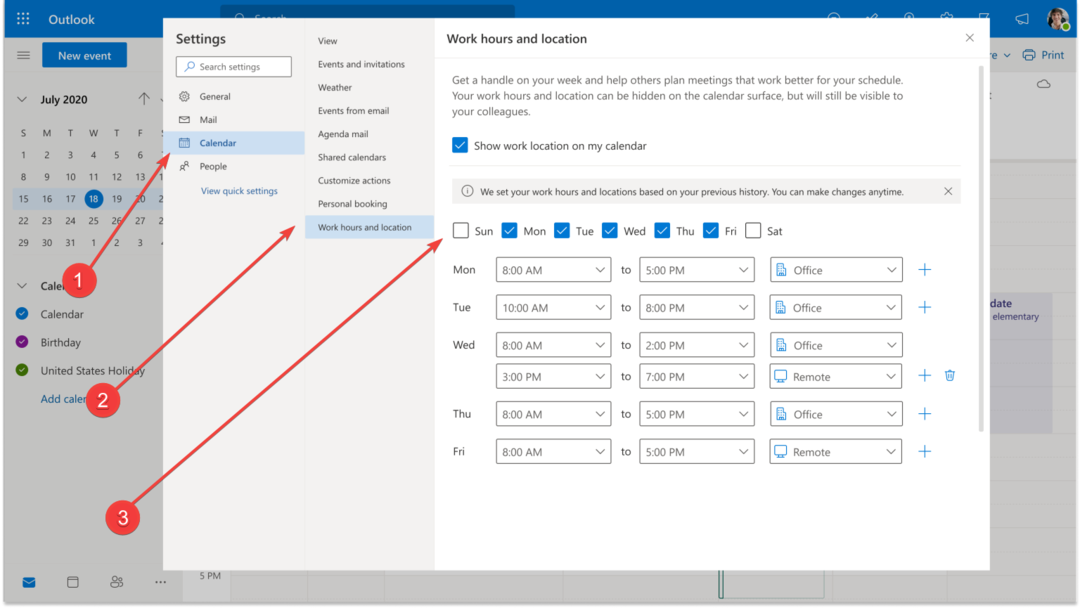
ამაზე საუბრისას, Microsoft-ის მოსალოდნელი დახმარების ინსტრუმენტი, კოპილოტი, წარმოქმნის ხმაურს, რადგან ემზადება Microsoft 365 (Office) ყველა აპლიკაციისკენ.
ამ აპლიკაციებს შორის, Outlook-ს აქვს რამდენიმე საინტერესო ფუნქცია. უზრუნველყოფილია GPT-4, ერთ-ერთი ასეთი ფუნქცია მომხმარებლებს საშუალებას მისცემს შექმნან მონახაზი გრძელი ელფოსტიდან, რაც გაამარტივებს პასუხების ან შეტყობინებების შედგენის პროცესს.
გარდა ამისა, Copilot შესთავაზებს შესაძლებლობას შექმნას რეზიუმე ელ.ფოსტის შინაარსის საფუძველზე, რაც უზრუნველყოფს შეტყობინების მოკლე მიმოხილვას.
მიუხედავად იმისა, რომ ეს მახასიათებლები პერსპექტიულად ჟღერს, მნიშვნელოვანია აღინიშნოს, რომ Copilot ამჟამად გადის მკაცრ ტესტირებას ინსაიდერების შერჩეულ ჯგუფთან.
ხშირად იყენებთ Outlook-ს სამუშაოდ? თუ ასეა, დააწესეთ თქვენი სამუშაო საათები? შეგვატყობინეთ კომენტარებში!
ჯერ კიდევ გაქვთ პრობლემები? გაასწორეთ ისინი ამ ხელსაწყოთი:
სპონსორირებული
თუ ზემოხსენებულმა რჩევებმა არ გადაჭრა თქვენი პრობლემა, თქვენს კომპიუტერს შეიძლება ჰქონდეს უფრო ღრმა Windows პრობლემები. Ჩვენ გირჩევთ ამ კომპიუტერის სარემონტო ხელსაწყოს ჩამოტვირთვა (შეფასებულია მშვენივრად TrustPilot.com-ზე), რათა მათ მარტივად მივმართოთ. ინსტალაციის შემდეგ უბრალოდ დააწკაპუნეთ სკანირების დაწყება ღილაკს და შემდეგ დააჭირე შეკეთება ყველა.


